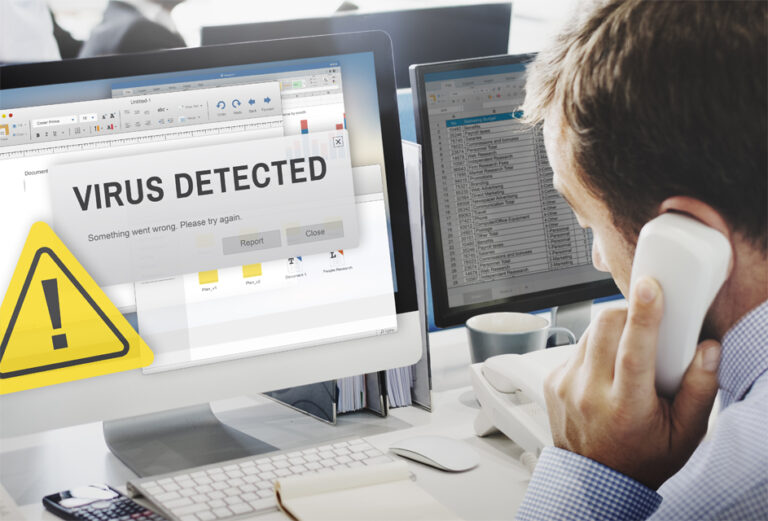Как удалить приложение новостей в Мохаве
Новости Apple пришли на Mac с введением macOS Mojave. Он доступен в нескольких избранных странах, таких как США, Великобритания и Австралия.
Хотя это отличный способ узнать последние новости и текущие события, он может быть источником раздражения и помех для некоторых пользователей Mac.
Призывы удалить приложение Apple News в Мохаве
Ряд пользователей Mac требовали способа удалить приложение Apple News в Мохаве, что в настоящее время невозможно сделать. Есть несколько ситуаций, когда можно попытаться отказаться от него. Один из них — когда на рабочем месте используются компьютеры Mac, и персонал не может отвлекаться на 24-часовой цикл новостей. Удаление приложения или его отключение — это способ предотвратить то, что Apple News наносит ущерб ежедневному рабочему процессу.
Другая причина — раздражение, простое и понятное. Громкие и постоянные оповещения от Apple News каждый раз, когда они входят в систему, не нравятся некоторым пользователям Mac.
Однако поиск способа удалить приложение «Новости» в Мохаве можно сравнить с поиском иголки в стоге сена. Когда вы перетаскиваете приложение в корзину, вы, скорее всего, получите сообщение: «Новости нельзя изменить или удалить, поскольку это требуется для macOS».
Итак, животрепещущий вопрос: можно ли удалить приложение «Новости» в Мохаве? Как вы можете перестать получать нежелательные уведомления о новостях на вашем Mac? Прочтите несколько советов от наших экспертов.
Способы удалить новостное приложение в Мохаве
Если вы хотите использовать приложение Apple News в macOS Mojave, вы можете сделать это, даже если вы находитесь за пределами США, Великобритании и Австралии. Вот шаги, которые нужно выполнить:
- Щелкните меню Apple в верхнем левом углу.
- Нажмите «Системные настройки» > «Язык и регион».
- Нажмите на раскрывающееся меню, расположенное рядом с регионом. После этого выберите США из списка стран.
- Ваш компьютер перезагрузится. Как только это произойдет, откройте Launchpad. Отсюда Apple News будет транслироваться на экране.
- Если вы не можете найти приложение в Launchpad, перейдите в папку «Приложения» в Finder. Перетащите приложение «Новости» из этой папки на панель запуска.
Обратите внимание, что приложение «Новости» исчезнет, если вы решите изменить свою страну. Кроме того, вот наше краткое руководство по правильной установке приложений на ваш Mac.
Как насчет того, если вы хотите сделать прямо противоположное? Неспособность пользователей удалить приложение Apple News считается текущим недостатком Мохаве. Хотя вы можете полностью удалить приложение из iOS, вы не можете сделать то же самое в этой операционной системе Mac.
Поскольку, похоже, нет способа удалить приложение, вы можете настроить параметры своего Mac, чтобы получить немного тишины и покоя. Для этого перейдите в «Системные настройки» > «Уведомления», где вы можете настроить стили предупреждений, а также способ отображения уведомлений для ваших приложений. Нажмите Apple News и выберите стиль «Нет». Не забудьте также снять все пять других настроек.
Чтобы «удалить» приложение (читай: сделать его невидимым для вас), посмотрите, появляется ли оно в доке. Щелкните его правой кнопкой мыши и выберите «Параметры» > «Удалить из дока». Это применяет к проблеме принцип «с глаз долой, из сердца вон».
Вам также может быть интересно узнать, что защита целостности системы (SIP) защищает приложение Apple News от удаления. SIP — это технология безопасности, представленная в El Capitan и более поздних версиях ОС, предназначенная для предотвращения изменения вредоносными программами ваших защищенных файлов и папок. Что он делает, так это ограничивает учетную запись пользователя root, ограничивая действия, которые он может выполнять в защищенных разделах ОС.
Что вы можете сделать, так это временно отключить SIP, а затем снова включить его. Вот инструкции, которым вы должны следовать:
- Удерживая нажатыми клавиши Command + R, вы включаете или перезагружаете Mac. Это переход в режим загрузки Recovery Mode.
- Когда появится главное окно «Утилиты», перейдите к строке меню в верхней части экрана. Далее нажмите «Утилиты». В раскрывающемся меню выберите Терминал.
- Выполните команду csrutil отключить.
- Перезагрузите свой Mac.
- Удалите Apple News и любые другие сторонние приложения, которые вам не нужны.
- Перезагрузитесь в режим восстановления, нажав Command + R при запуске.
- Перейдите к Терминалу.
- После этого выполните csrutil включить.
- Перезагрузите компьютер.
Чтобы «удалить» приложение «Новости» в Мохаве, вы также можете рассмотреть возможность создания учетных записей пользователей под так называемым родительским контролем. Это предназначено для детей, но должно сделать то же самое для ограничения того, что можно использовать среди приложений для вашего персонала или на вашем собственном Mac. Вы можете использовать механизм управляемых учетных записей, чтобы ограничить то, что вы или ваши подчиненные можете делать или получать доступ.
Если вас беспокоит, казалось бы, непрекращающийся поток уведомлений о новостях, возможно, стоит выяснить, почему. Почему вы хотите полностью удалить приложение «Новости»? Может быть, это просто случай мимолетного раздражения? Если вы хотите, чтобы ваш Mac был чистым и организованным, вы можете получить помощь от надежного стороннего инструмента оптимизации Mac, чтобы выполнить свою работу.
Резюме
Пользователь Mac в сети пошутил, что желание удалить Apple News в Мохаве похоже на 1999 год, и он пытается удалить Internet Explorer из Windows 98. В какой-то степени это правда. Но Apple News — это то, что вы не можете удалить самостоятельно в Мохаве, и именно Apple решает здесь.
Чтобы скрыть приложение и его уведомления и добиться более спокойной работы на Mac, вы можете попробовать одно из решений, которые мы предоставили выше. Вы также можете напрямую обратиться в Apple за официальной помощью. Помните, что немного терпения имеет большое значение!
Продолжить чтение